STYLUS OFFICE BX625FWD - Imprimante multifonction EPSON - Notice d'utilisation et mode d'emploi gratuit
Retrouvez gratuitement la notice de l'appareil STYLUS OFFICE BX625FWD EPSON au format PDF.
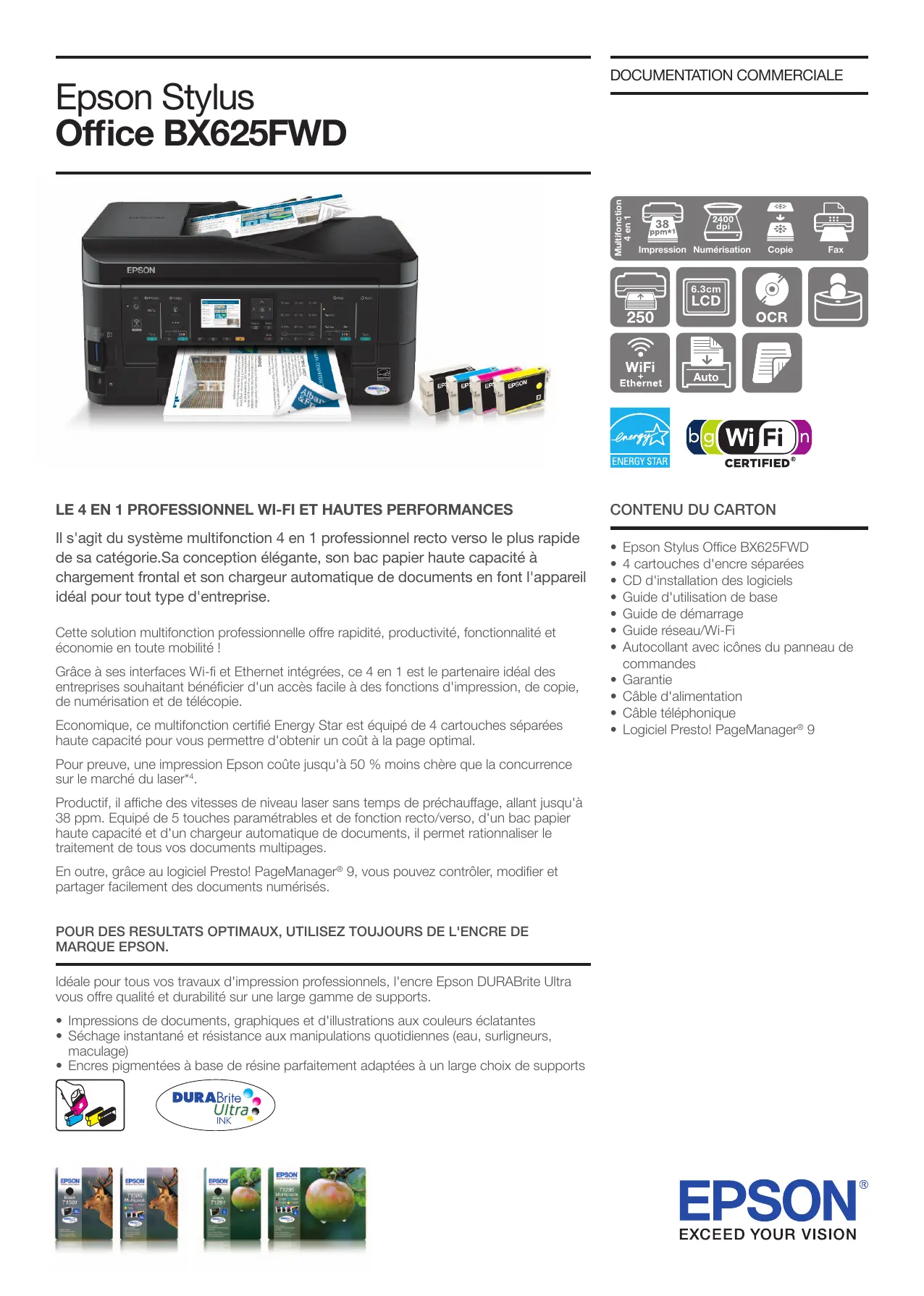
| Intitulé | Description |
|---|---|
| Type de produit | Imprimante multifonction à jet d'encre |
| Fonctions principales | Impression, copie, numérisation, fax |
| Technologie d'impression | Jet d'encre thermique |
| Résolution d'impression | Jusqu'à 4800 x 1200 dpi optimisé |
| Vitesse d'impression | Jusqu'à 15 pages par minute en noir et blanc, 8 pages par minute en couleur |
| Alimentation électrique | AC 220-240 V, 50/60 Hz |
| Dimensions approximatives | 390 x 360 x 150 mm |
| Poids | Environ 6,2 kg |
| Compatibilités | Windows, Mac OS, Linux |
| Connectivité | USB, Ethernet, Wi-Fi |
| Capacité du bac à papier | 250 feuilles |
| Entretien et nettoyage | Nettoyage des têtes d'impression via le logiciel, remplacement des cartouches d'encre |
| Pièces détachées et réparabilité | Cartouches d'encre, têtes d'impression disponibles en pièces détachées |
| Sécurité | Conforme aux normes de sécurité électrique, protection contre les surcharges |
| Informations générales | Imprimante idéale pour les petits bureaux et les utilisateurs à domicile, offrant des fonctionnalités polyvalentes et une qualité d'impression élevée. |
FOIRE AUX QUESTIONS - STYLUS OFFICE BX625FWD EPSON
Téléchargez la notice de votre Imprimante multifonction au format PDF gratuitement ! Retrouvez votre notice STYLUS OFFICE BX625FWD - EPSON et reprennez votre appareil électronique en main. Sur cette page sont publiés tous les documents nécessaires à l'utilisation de votre appareil STYLUS OFFICE BX625FWD de la marque EPSON.
STYLUS OFFICE BX625FWD EPSON
Grâce à ses interfaces Wi-fi et Ethernet intégrées, ce 4 en 1 est le partenaire idéal des entreprises souhaitant bénéficier d'un accès facile à des fonctions d'impression, de copie, de numérisation et de télécopie. Economique, ce multifonction certifié Energy Star est équipé de 4 cartouches séparées haute capacité pour vous permettre d'obtenir un coût à la page optimal. Pour preuve, une impression Epson coûte jusqu'à 50 % moins chère que la concurrence sur le marché du laser*4. Productif, il affiche des vitesses de niveau laser sans temps de préchauffage, allant jusqu'à 38 ppm. Equipé de 5 touches paramétrables et de fonction recto/verso, d'un bac papier haute capacité et d'un chargeur automatique de documents, il permet rationnaliser le traitement de tous vos documents multipages. En outre, grâce au logiciel Presto! PageManager® 9, vous pouvez contrôler, modifier et partager facilement des documents numérisés. POUR DES RESULTATS OPTIMAUX, UTILISEZ TOUJOURS DE L'ENCRE DE MARQUE EPSON. Idéale pour tous vos travaux d'impression professionnels, l'encre Epson DURABrite Ultra vous offre qualité et durabilité sur une large gamme de supports. • Impressions de documents, graphiques et d'illustrations aux couleurs éclatantes • Séchage instantané et résistance aux manipulations quotidiennes (eau, surligneurs, maculage) • Encres pigmentées à base de résine parfaitement adaptées à un large choix de supports
• • Autocollant avec icônes du panneau de commandes Garantie Câble d'alimentation Type de papier Epaisseur de papier Nombre maximum de pages Kit recto verso FONCTIONS AUTONOMES Ecran LCD Cartes mémoire prises en charge
*1 Pour plus d'informations, visitez le site www.epson-europe.com *2 Vitesses déterminées conformément à la norme ISO/IEC 24734, indiquant la moyenne d'ESAT pour la catégorie de test « bureautique » en mode recto simple par défaut. Pour plus d'informations, consultez le site www.epson-europe.com
*3 Lorsqu'elle est utilisée avec d'autres produits 802.11n. La vitesse du Wi-Fi peut varier en fonction de l'environnement physique. *4 Comparaison effectuée par rapport à des imprimantes laser inférieures à 299 € (TVA incluse) en région EMEA (Europe, Asie et Moyen-Orient) Coût par page calculé d'après les grilles tarifaires et les rendements indiqués par les fabricants en janvier 2010. Coût par page Epson basé sur les rendements ISO des cartouches d'encre haute capacité *5 Adaptateur nécessaire (non fourni). *6 Sinon, 3 mm en haut, à gauche, à droite et en bas.
 Notice Facile
Notice Facile